1 JDK
1.1 JDK简介
因为我们使用Java语言进行安卓程序的编程,所以首先要安装Java语言的开发工具,即JDK。JDK叫做Java开发工具包,是JavaDevelopment Kit的简称。在安装JDK的同时也安装了Java运行时环境(JRE,Java Runtime Enviroment)。JDK的安装程序如图1-1所示。
图1-1 JDK安装程序
1.2 JDK的安装
双击JDK安装程序进行默认安装即可。JDK的默认安装路径为“C:\ProgramFiles\Java”,在安装成功后,在该目录下有两个文件,分别表示JDK和JRE,如图1-2所示。
图1-2 JDK和JRE所在文件夹
1.3 JDK安装检查
在cmd窗口中输入“java –version”,如显示图1-3所示内容,则说明JDK安装成功。
图1-3 JDK安装成功
2 与JDK相关的环境变量的设置
环境变量一般是指在操作系统中用来指定环境系统运行的一些参数,比如临时文件夹的位置和系统文件夹的位置等。在进行Java语言的安卓程序编程之前,需要将JDK中的一些文件所在的路径加入到环境变量中,以便能够在之后的编程过程中直接使用这些文件。
2.1 查看环境变量
在“开始->运行”中输入“cmd”,之后在弹出的对话框中输入“set”,即可以查看本机的环境变量,如图2-1所示。
图2-1 查看本机环境变量
图2-1中红框部分表示本机存在一个名为“APPDATA”的环境变量,该环境变量的值是C:\Documents andSettings\Administrator\Application Data。
2.2与JDK相关的环境变量
与JDK相关的环境变量主要有3个,分别是JAVA_HOME,PATH和CLASSPATH。其中JAVA_HOME只是在PATH和CLASSPATH中引用,因此可以将其命名为其他名称。
2.2.1 JAVA_HOME的设置
选中“我的电脑”,在右键菜单中选择“属性->高级->环境变量”的对话框中点击“系统变量(S)”中的“新建”按键,添加系统变量JAVA_HOME。如图2-2所示
图2-2 JAVA_HOME环境变量的新建
接下来在弹出的对话框中,将“变量名”设置为JAVA_HOME,将“变量值”设置为1.2中提到的JDK的安装路径,即C:\Program Files\Java\jdk1.7.0_45,如图2-3所示。
图2-3 JAVA_HOME环境变量的设置
2.2.2 PATH的设置
图2-4 bin文件夹下的工具程序
PATH环境变量的作用是指定命令搜索路径。在2.2.1中指定JAVA_HOME环境变量指定的路径下,有一个名为“bin”的文件夹,该文件夹下包含了JDK中要使用的工具程序,如图2-4所示。
将该文件夹的路径赋值给PATH环境变量以后,就可以直接通过工具名来调用该文件夹下响应的程序,而不需要指定该程序所在的具体路径了。同时,还需要用到的是2.2.1中指定JAVA_HOME环境变量指定的路径下“jre\bin”文件夹下的程序工具,因此还需将该文件夹的路径复制给PATH环境。
PATH环境变量已经存在,因此不需要想2.2.1中进行创建。在“系统变量”的环境变量列表中选中PATH,点击“编辑”按键,如图2-5所示。
图2-5 PATH环境变量的编辑
在弹出“编辑环境变量”对话框中,在“变量值”中将如下代码写入到最前面:
%JAVA_HOME%\bin;%JAVA_HOME%\jre\bin;
其中JAVA_HOME是在2.2.1中添加的环境变量。以上代码中表示了前面提到的JDK的两个工具程序文件夹,注意两个文件夹的路径之间用分号隔开。
2.2.3 CLASSPATH的设置
CLASSPATH环境变量的作用是指定类搜索的路径,要使用JDK中提供的类,必须要将类文件所在的绝对路径设置为CLASSPATH的值。在2.2.1中提到的JDK安装路径下有一个名为“lib”的文件夹,该文件夹下包含的两个文件“dt.jar”和“tools.jar”即为JDK提供的类文件,如图2-6所示。
图2-6 JDK的类文件
使用2.2.1中提到的方法添加名为CLASSPATH的环境变量,并将其值设置为
.;%JAVA_HOME%\lib\dt.jar;%JAVA_HOME%\lib\tools.jar
其中,JAVA_HOME为2.2.1中添加的环境变量,以上代码指定了JDK的两个类文件的绝对路径。需要注意的是在第一个分号前有一个点号。如图2-7所示。
图2-7 CLASSPATH环境变量的添加
2.3环境变量配置的检查
可以通过在cmd窗口中直接调用JDK工具程序来检查环境变量配置是否成功。在cmd中直接调用JDK工具文件夹中的“javac”工具,如图2-8所示,则说明环境变量配置成功。
图2-8 环境变量配置成功













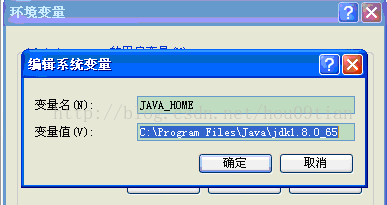

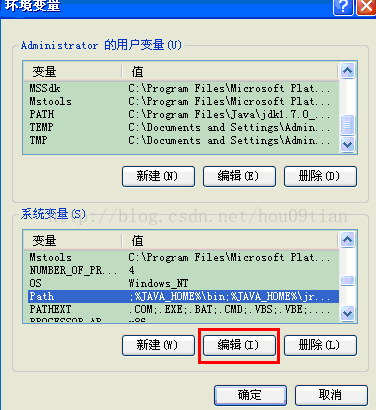
















 4487
4487











 被折叠的 条评论
为什么被折叠?
被折叠的 条评论
为什么被折叠?








